OPPO Find X3 Pro 5G
Enregistrer une empreinte digitale en 10 étapes difficulté Intermédiaire

Votre téléphone
Oppo Find X3 Pro 5G
pour votre Oppo Find X3 Pro 5G ou Modifier le téléphone sélectionnéEnregistrer une empreinte digitale
10 étapes
Intermédiaire
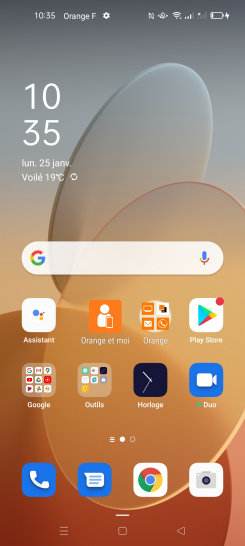
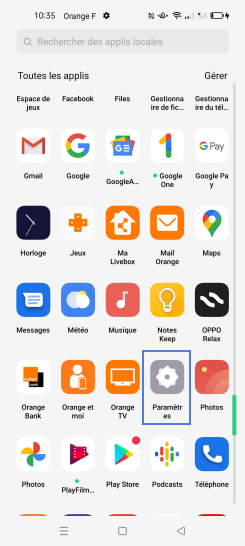
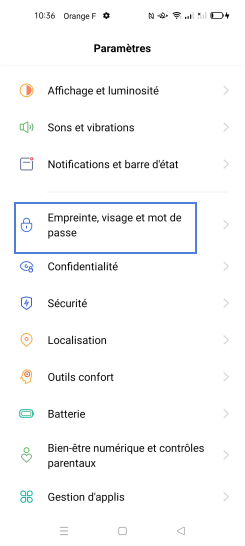
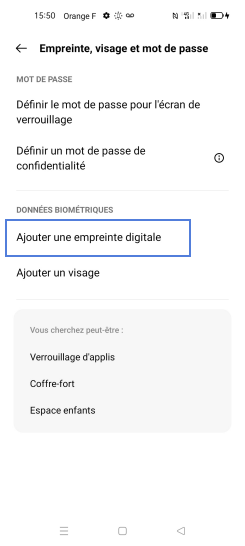
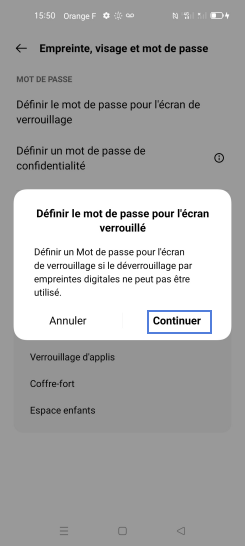
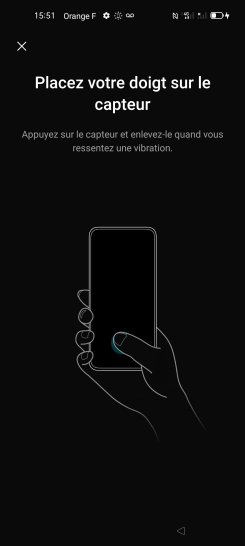
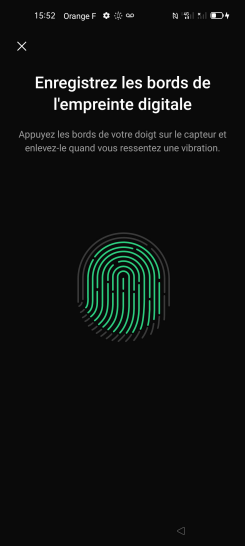
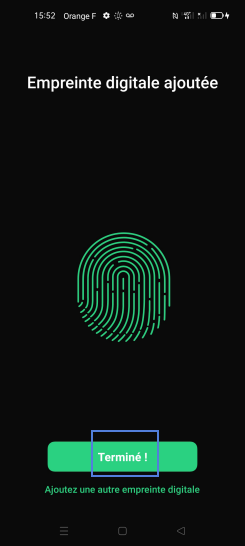
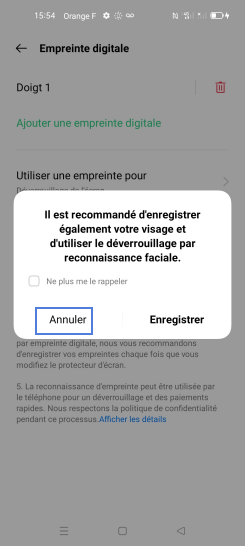
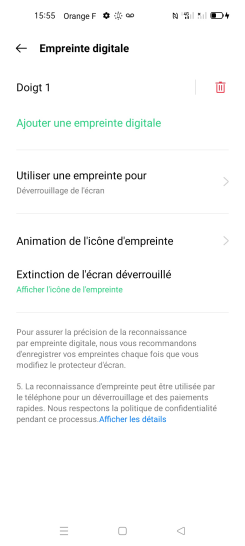
Bravo ! Vous avez terminé ce tutoriel.
Découvrez nos autres tutoriels